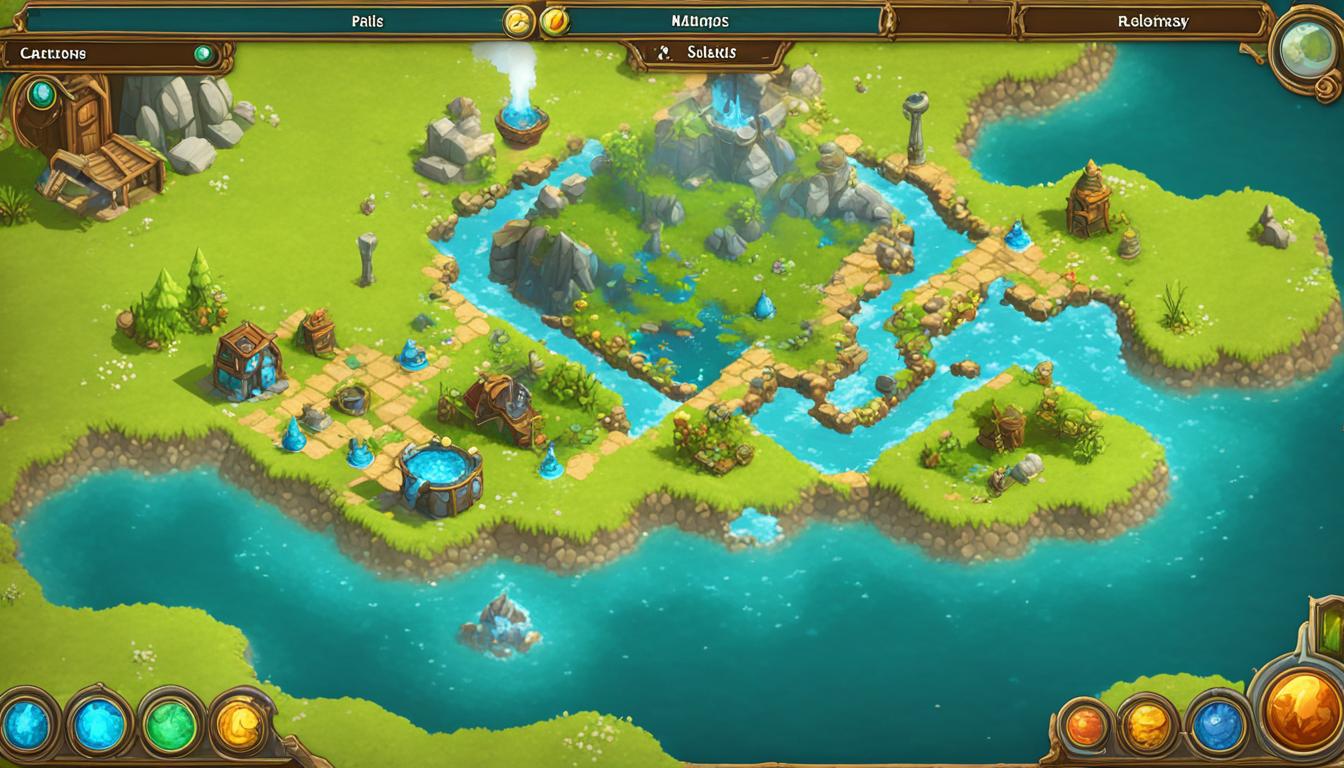Warbirds : combats aériens 2016 vous recommande d'utiliser un bâton de vol pour une meilleure expérience (cela aide beaucoup). Mais que se passe-t-il si vous ne possédez pas de bâton de vol ? Pas de soucis, dans ce guide, je vais vous apprendre à configurer vos commandes pour voler avec uniquement votre clavier et votre souris.
Il y a quelques éléments que vous devrez modifier pour que tout cela fonctionne. Warbirds : combats aériens 2016 , et un peu de recherche dans le menu des options pour modifier les raccourcis clavier afin que vous puissiez jouer confortablement sans bouger les mains partout. Je suppose que les personnes qui lisent ceci sont droitiers, nous utiliserons donc les touches WASD pour ce guide. Si vous volez et utilisez la souris avec votre main gauche, vous devrez alors utiliser les touches IJKL à la place pour que cela fonctionne. . Commençons.
Ajuster la souris
1. Tout d’abord, démarrez le jeu et localisez le menu d’options. Accédez aux options « Sensibilité de la souris » et ajustez les commandes.
2. Réduisez la sensibilité à environ 30 %. Vous devrez jouer un peu avec cela pour que cela fonctionne correctement. Je joue sur un ordinateur portable, donc si vous avez une souris de bureau plus grande, vous devrez peut-être l'ajuster en conséquence, mais pour moi, 30 % suffisaient pour voler en douceur sans s'effondrer partout.
3. J'ai réglé la bande morte à 20 % parce que cela me facilitait la tâche, mais vous pouvez laisser cela par défaut si vous le souhaitez. J'ai décoché toutes les cases à gauche à l'exception de la case Contrôle de la souris, je l'ai activée ; ce n'est pas nécessaire mais je l'ai aimé. Si vous souhaitez que la molette de votre souris contrôle l'accélérateur, vous le pouvez, mais nous y reviendrons bientôt.
4. Mon tir principal était le clic gauche de la souris pour tirer des trucs. Et voilà, vous avez maintenant configuré les commandes principales du stick de vol de votre souris. Passons maintenant au clavier.
Ajustement des commandes du clavier
1. Dans les options, vous devrez vous rendre dans le « Input Mapper », cela vous permettra de modifier les commandes de votre clavier.
2. Les contrôles d'affichage par défaut comportent les touches fléchées gauche, droite, haut et bas, ainsi que le pavé numérique pour regarder autour de vous. Si vous l'aimez tel qu'il est, laissez-le tranquille et passez à l'étape 4. Cependant, je n'en étais pas satisfait et j'avais besoin de plus de contrôle que quatre directions pour voir au-dessus et derrière moi.
3. Sous l'onglet MISC, faites défiler vers le bas et localisez « Toggle Mouse Look », choisissez un bouton de votre choix, je l'ai fait Z et j'ai effacé les boutons de zoom avant et arrière. Cela vous permettra de regarder rapidement et librement autour de l'avion dans n'importe quelle direction à l'aide de la souris. Le « bouton droit de la souris » par défaut active et désactive les commandes du stick de vol de votre souris (contrôle votre avion), assurez-vous simplement de l'éteindre afin que lorsque vous regardez autour de vous, vous ne tourniez pas et ne bougeiez pas votre avion. Après un certain temps, je suis devenu assez bon pour changer, regarder autour de moi, puis l'éteindre et réactiver le stick de vol de ma souris. J'ai également changé la touche C pour qu'elle devienne mon bouton « Basculer la vue du pistolet », afin de pouvoir zoomer et dézoomer rapidement lorsque j'avais besoin de zoomer. La valeur par défaut pour cela, je crois, était quelque chose comme Shift+F4.
4. Le bouton de frein par défaut dans Warbirds : combats aériens 2016 est l'Espace, je pensais que c'était bien alors je l'ai laissé tranquille. Par contre, l'accélérateur était difficile à régler en utilisant + et – sur mon clavier, j'ai donc effacé tous les boutons des touches WASD. Effacez également la touche Q, qui contrôle votre gouvernail. Au lieu de cela, procédez comme suit :
W est devenu « Eng on/Throttle up/WEP ».
S est devenu « Throttle down/Eng off ».
Cela vous permettra de régler rapidement et facilement votre manette des gaz sans retirer votre main droite du manche de vol. Si vous êtes gaucher, basculez simplement ces boutons sur I et K sur votre clavier. Je dois mentionner que le bouton par défaut pour allumer et éteindre votre moteur est E au cas où vous en auriez besoin. Remplacez maintenant les deux derniers boutons par :
Un « gouvernail gauche ».
D « Gouvernail droit ».
Ces quatre boutons et la souris vous donnent à ce stade un contrôle total sur votre avion. Mais nous n’avons pas encore fini.
5. J'ai changé le ';' et les touches « (c'est-à-dire point-virgule et citation, près de Entrée), pour lever et baisser mes volets. Vous n’en aurez besoin que pour atterrir et décoller la plupart du temps, mais cela s’avère pratique.
6. Le retour en arrière consiste à basculer entre les armes normales et les roquettes, F est vos armes principales, B est vos armes secondaires par défaut. Je les ai laissés tels quels. Pour tirer avec toutes vos armes principales, cliquez sur le bouton gauche de la souris. Changez-les ou laissez-les, je n'ai eu aucun problème avec cette mise en page. J'ai laissé tous les autres réglages du moteur, du carburant et des commandes de vol comme boutons par défaut.
7. Enfin et surtout, revenez au menu principal Options et recherchez « Paramètres divers ». Changez la vitesse de freinage à 40 %. J'ai trouvé que c'était suffisant pour ralentir mon avion si je le tapotais plusieurs fois sans faire basculer mon avion, mais c'était suffisamment puissant pour m'empêcher de heurter les murs.
Vous pouvez regarder la vidéo ci-dessous que j'ai téléchargée pour voir comment les commandes fonctionnent dans le jeu. Comme vous pouvez le constater, j’ai pu voler pratiquement sans aucun problème.
La deuxième vidéo me montre un décollage manuel, ainsi que des combats aériens en utilisant uniquement la souris et le clavier.
C'est tout, vous êtes maintenant prêt à voler Warbirds : combats aériens 2016 . Vous devriez être prêt à partir d'ici. Prenez juste le temps de jouer un peu avec la sensibilité de votre souris afin de pouvoir manœuvrer confortablement sans qu'elle soit trop lâche ou trop rigide, vous finirez par trouver l'endroit idéal pour vous battre sans aucun problème. Bonne chance aux pilotes !
Auteur : Nick